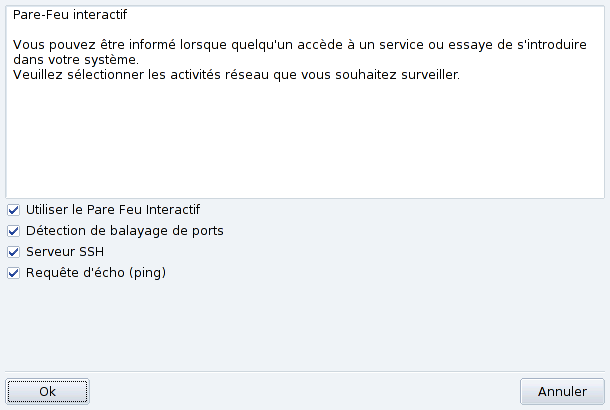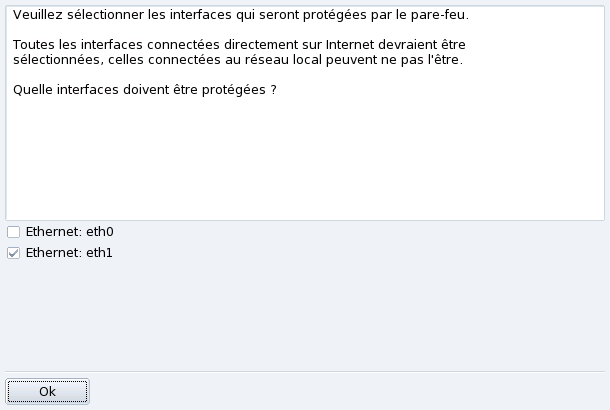![]() Cet assistant vous guidera à travers le processus
de configuration d'un pare-feu sur votre machine. Il filtrera les tentatives
de connexions extérieures, et bloquera celles qui ne seront pas autorisées.
Il est recommandé de le lancer juste après l'installation de votre
système et avant de vous connecter à
Internet, ce qui minimisera les risques d'intrusion sur votre
machine.
Cet assistant vous guidera à travers le processus
de configuration d'un pare-feu sur votre machine. Il filtrera les tentatives
de connexions extérieures, et bloquera celles qui ne seront pas autorisées.
Il est recommandé de le lancer juste après l'installation de votre
système et avant de vous connecter à
Internet, ce qui minimisera les risques d'intrusion sur votre
machine.
Cet assistant comporte plusieurs étapes que nous détaillons ci-dessous.
Ouvrez les ports, si nécessaire. Si elle est cochée, décochez la case Tout (pas de firewall), puis cochez les cases correspondant aux services que vous souhaitez rendre disponibles pour le monde extérieur. Si vous souhaitez autoriser un service qui n'est pas listé ici, cliquez sur le bouton pour pouvoir entrer manuellement le numéro de port à ouvrir.
Cela ne vous empêchera pas d'accéder à Internet. Le fait de ne pas cocher un service de cette liste ne vous empêchera pas de vous y connecter. Par contre, les utilisateurs externes ne pourront pas se connecter à ce service sur votre machine. Si vous pensez n'héberger aucun service sur votre machine (cas le plus courant pour une simple machine de bureau), décochez toutes les cases.
Comment désactiver le pare-feu. D'un autre côté, si vous souhaitez désactiver le pare-feu et laisser ouvert l'accès à tous les services depuis l'extérieur, cochez Tout (pas de firewall), mais gardez à l'esprit que cela est très dangereux, et par conséquent déconseillé.
Soyez informé des tentatives de
connexion à votre machine. ![]() Le pare-feu interactif
peut vous avertir des tentatives de connexion à votre machine, en
affichant un message d'alerte avec l'applet du réseau. Cochez l'option
Utiliser le Pare Feu interactif pour activer cette
fonction.
Le pare-feu interactif
peut vous avertir des tentatives de connexion à votre machine, en
affichant un message d'alerte avec l'applet du réseau. Cochez l'option
Utiliser le Pare Feu interactif pour activer cette
fonction.
- Détection de balayage de ports
Activez cette option pour être averti des tentatives d'accès malveillantes à votre machine.
- Autres entrées correspondant aux ports ouverts
Ensuite, une case apparaît près des ports que vous avez choisi d'ouvrir à l'étape précédente. Si vous les activer, un message d'avertissement apparaîtra chaque fois qu'une tentative de connexion sera effectuée sur ces ports.
L'étape suivante consiste à choisir l'interface réseau connectée à Internet.
Si vous ne savez pas laquelle de vos interfaces est connectée à Internet, vous pouvez jeter un oeil à la configuration réseau du système (Section 1.3, « Reconfiguration d'une interface »). Enfin, cliquez sur pour installer les paquetages nécessaires, activez le pare-feu et appréciez une connexion à Internet sécurisée.
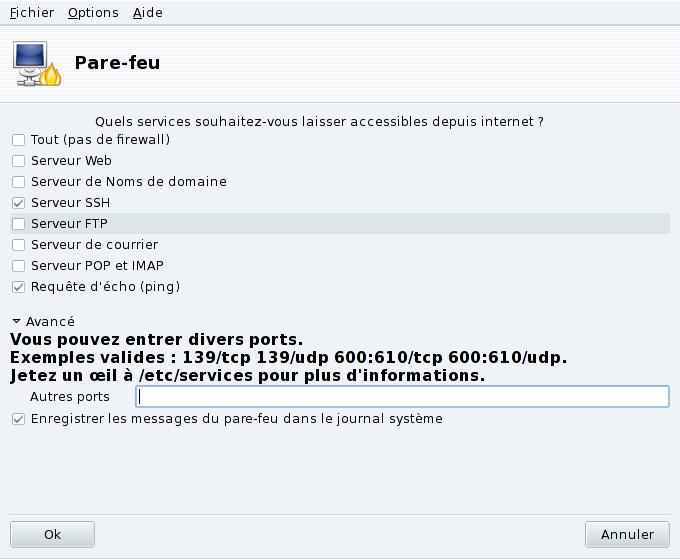
![[Astuce]](images/tip.png)